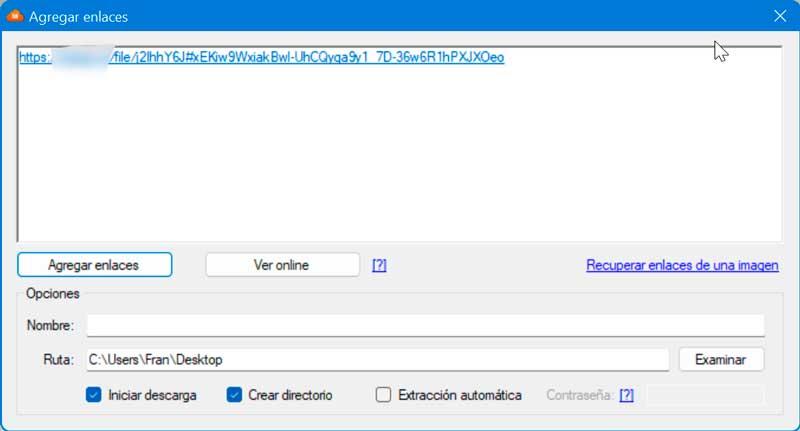使用互联网多年的用户一定记得Megaupload平台。 这是为了使用网络浏览器播放流媒体视频而设计的,并且在关闭它及其所有相关平台(如 Megavideo)之前非常流行。 后来,MEGA 出现了,这是 Kim Dotcom 的新在线服务,用于存储各种文件,但目前仍无法播放托管在其服务器上的视频。
这意味着,如果我们想观看我们的 MEGA 帐户上托管的视频,则必须将其完全下载到 PC 上。 虽然有些播放器允许您在下载文件时播放,但这在此平台上是不可能的,因为它们应用端到端数据加密以确保数据隐私,直到下载完成。
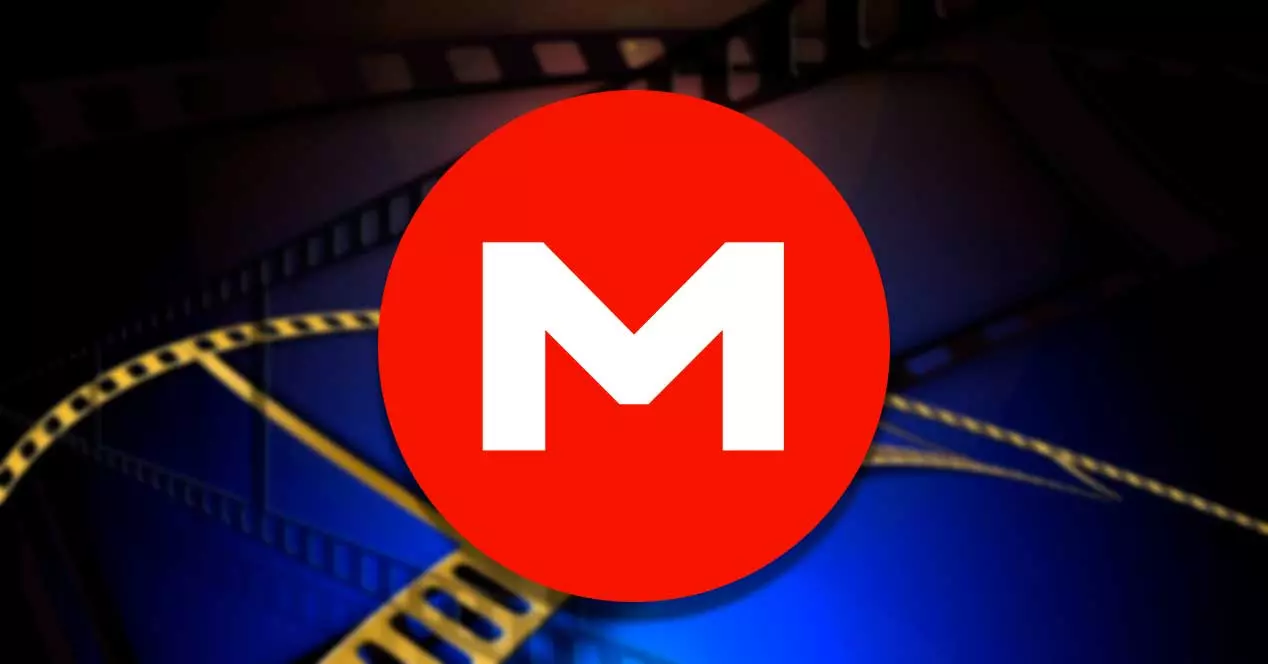
尽管采取了这些措施,但仍有不同的替代方法可以从 MEGA 存储服务器播放流媒体视频,而无需下载它。 一般来说,MP4、MKV、FLV等大部分视频格式都兼容在线播放,所以我们只需要一个兼容平台的播放器即可。
使用其官方应用程序:MegaSync
此桌面应用程序旨在能够执行不同的任务,其中包括存储在计算机上的文件与存储在我们的 MEGA 帐户中的文件之间的实时同步。
此外,它还有可能 流式传输云中的任何文件 或直接从我们最喜欢的播放器中的文件链接,这样我们就可以观看存储在我们帐户中的视频,而无需下载它们。 我们可以免费下载这个软件 MEGA 网站本身 .
在其安装过程中,我们需要输入我们的帐户凭据,例如 发邮件至 和密码。 稍后,我们继续选择本地文件夹和 MEGA 文件夹开始同步,完成后我们就可以开始使用 MEGASync。
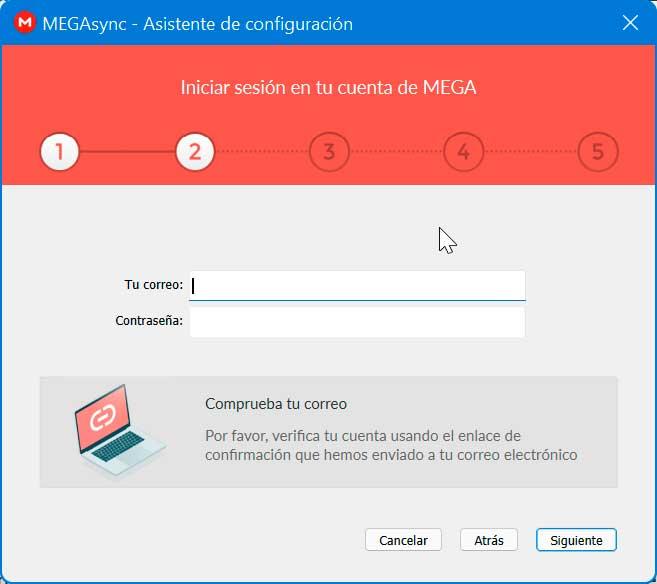
打开应用程序后,单击右上角带有三个点的按钮。 这将打开一个小菜单,我们将在其中选择名为 下注 . 从这里,将可以打开和 查看任何文件,无论它是否存储在 云端 或作为公共链接打开。 这就是为什么它特别适合在不下载的情况下播放音频或视频文件的原因。
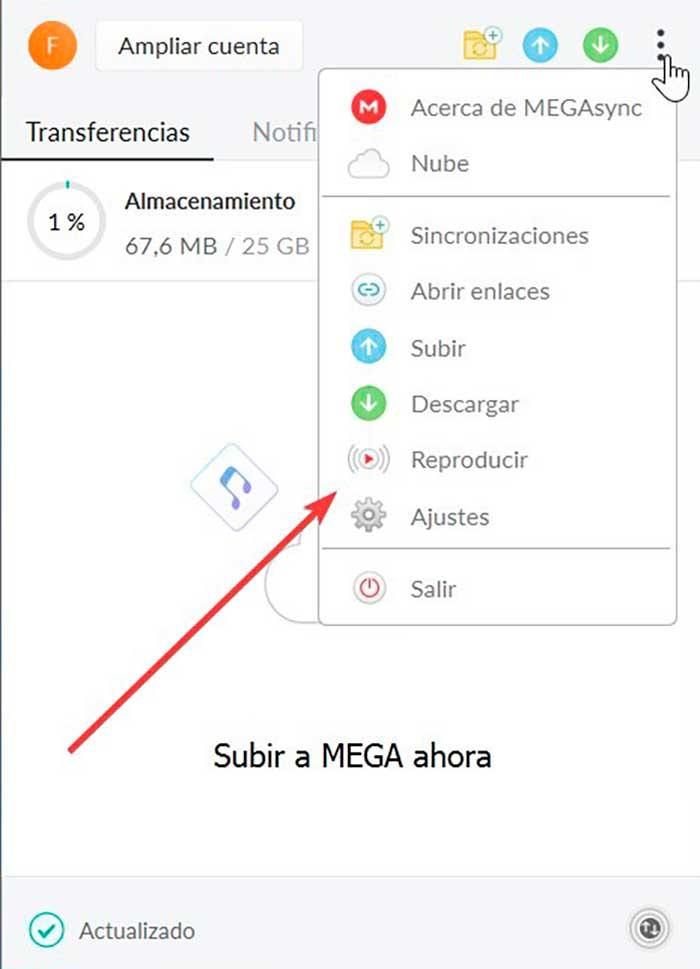
所以,我们点击 云端 按钮,这将打开一个窗口,我们必须在其中选择存储在 MEGA 中的视频文件才能播放它。 我们也可以选择点击 公共链接 按钮并直接从我们的帐户粘贴我们文件的链接。
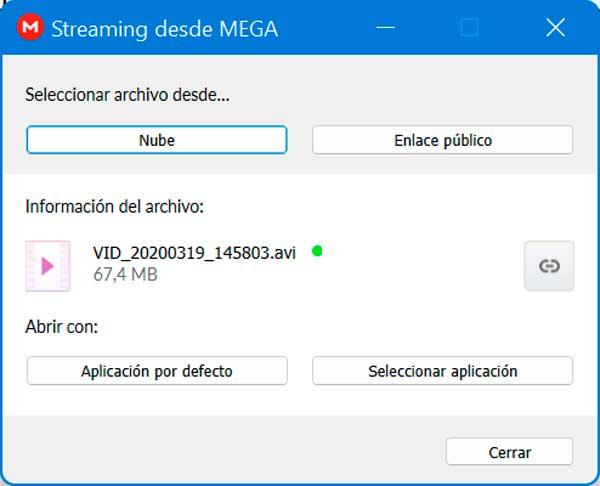
选择文件后,我们可以选择单击 默认应用 按钮 ,以便它使用我们确定为默认视频播放的程序打开。 或点击 应用选择 按钮 ,以便我们可以手动选择要查看的软件。
使用第三方应用程序:MegaDownloader 和 VLC
如果我们不想使用官方 MEGA 应用程序,也可以使用 MegaDownloader 应用程序和流行的 VLC 媒体播放器 多媒体播放器。
MegaDownloader 是来自 MEGA 的文件下载管理器。 有了它,我们可以组织文件的下载,促进我们的计算机与其服务器之间的文件传输。 虽然应该说这个节目已经停播了,但是还是可以的 免费下载 ,保持其所有功能正常运行。
除了组织从 MEGA 传输文件的可能性外,此应用程序还具有其他非常有用的功能,例如,在这种情况下, 流式视频播放 . 为此,它将使用流行的 VLC 媒体播放器,所以如果我们没有安装它,我们可以免费下载它 来自 VideoLan 网站 它甚至与其便携式版本兼容。
因此,我们必须安装这两个程序,因为能够观看视频而无需再次下载存储在云中的文件是必不可少的。
设置
一旦安装了 MegaDownloader,我们运行它,它的主菜单就会出现,我们必须点击它的 配置 按钮位于右侧,具有齿轮的形状,它将打开一个新窗口。 在顶部,我们将看到一系列选项卡。 点击 ” 流 ”来配置此部分。
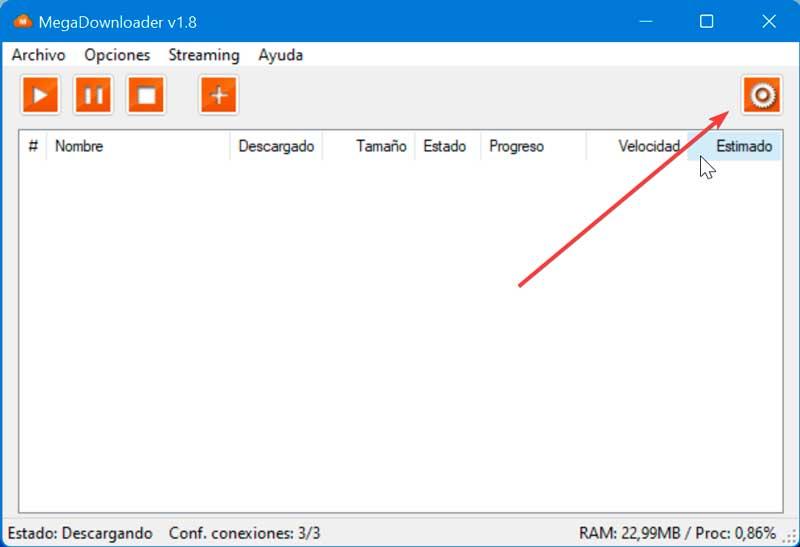
在这里,我们必须选择流配置,其中包括我们要使用的端口和 VLC 路径。 它适用于已安装的 VLC 播放器和便携式版本,因此我们只需要确保在指定它的部分中选择视频播放器可执行文件即可。
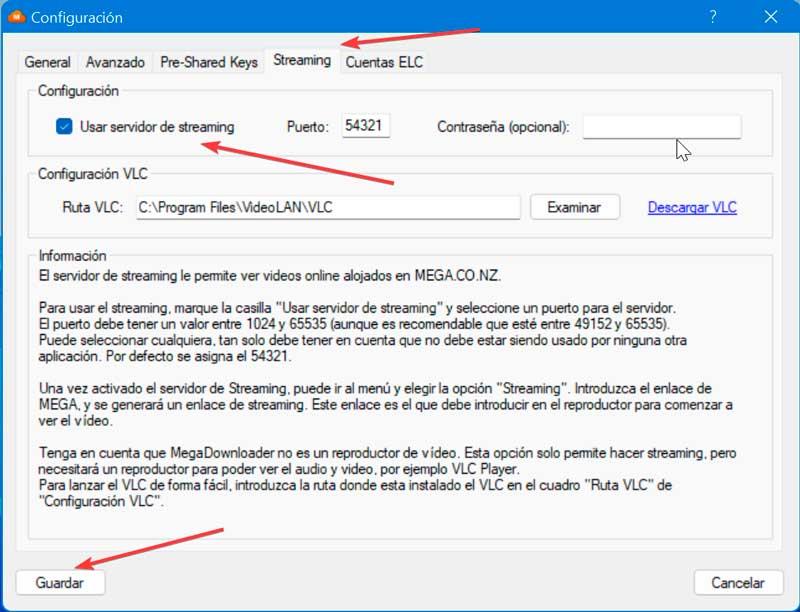
一般来说,使用默认配置的值,播放应该没有问题,尽管如果我们需要它,我们可以更改使用的端口和播放器的路径。 当然,在保存更改之前,我们必须确保我们已经激活了 “使用流媒体服务器” 框。
保存时,可能会出现 Windows 后卫防火墙 窗口将出现,以便我们同意 MegaDownloader 可以在公共网络上运行。 我们同意,点击 允许访问 保存更改。
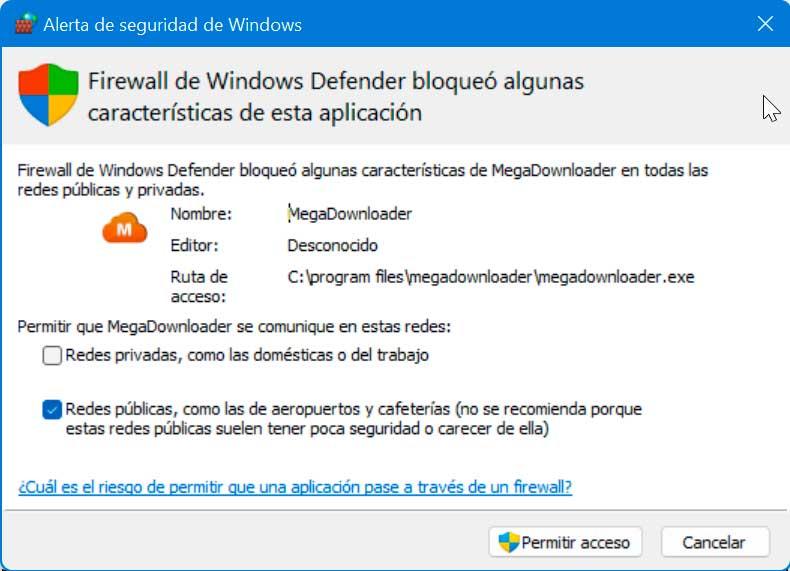
添加链接
完成配置后,我们可以通过三种方式访问选项以观看 MEGA 上托管的视频。 首先,在主窗口中,单击添加链接按钮,由 加号 (+) 它位于其工具栏上。
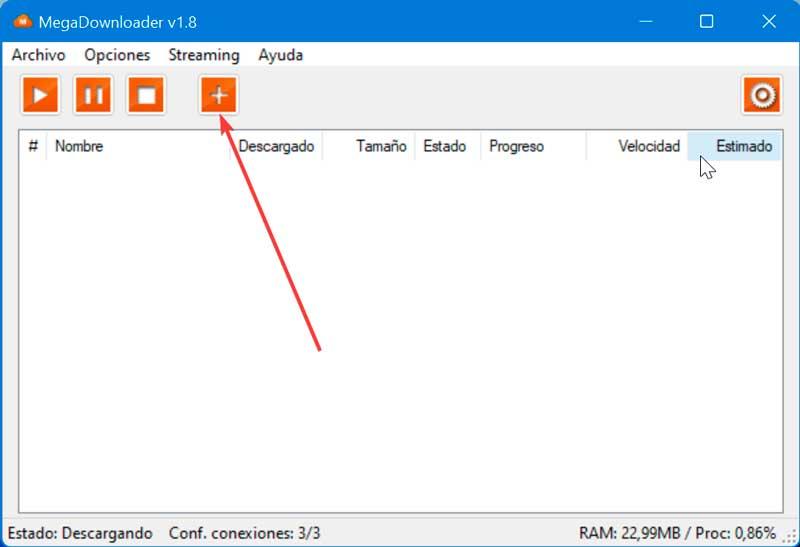
访问“添加链接”窗口的另一种可能性是通过 右击 在菜单中的空白处并选择添加链接选项。 第三个选项是在 MEGA 中复制视频的 URL,MegaDownloader 会自动向我们显示添加链接窗口。
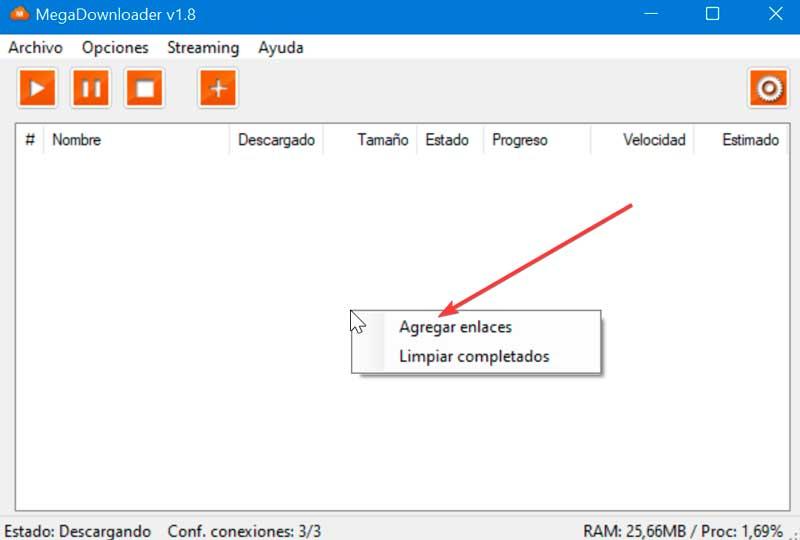
无论我们选择哪种选项,一旦出现添加链接窗口,我们必须链接我们想要观看的视频,然后单击 “在线观看” 按钮。 我们的 VLC 播放器将自动打开,视频将开始播放。